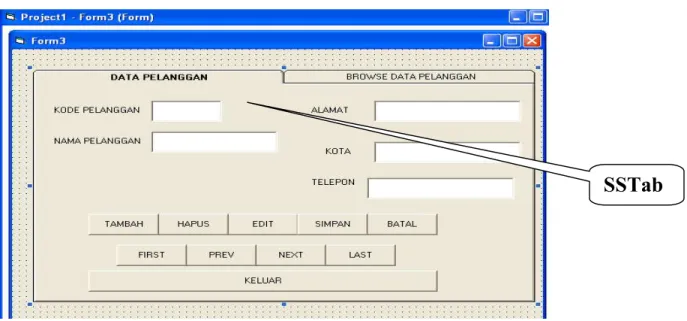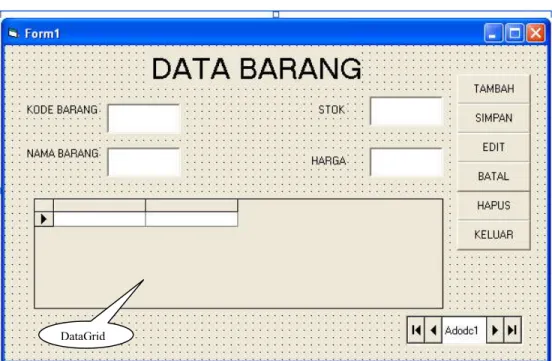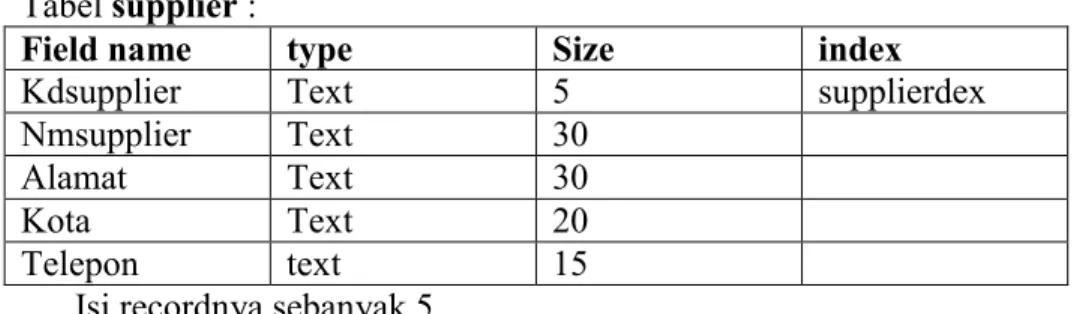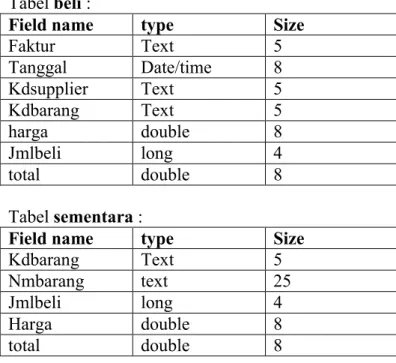VISUAL BASIC PASCA UTS
1. KONEKSI DATABASE MENGGUNAKAN DAO (DATA ACTIVE OBJECT)
1.1.buka jendela visual basic anda
disana sudah tersedia sebuah
form kosong dengan nama :
form1
disini kita akan membuat
project dengan nama :
PENJUALAN dan sebuah
form dengan nama :
BARANG
maka simpan saja dahulu
form dan project anda,
caranya : pilih menu file,
save project
Pastikan tersimpan dalam
folder anda.
Pertama kita
diminta untuk
menyimpan form terlebih
dahulu (perhatikan type
filenya), simpan dengan
nama : barang
Baru kita simpan
projectnya dengan nama :
penjualan
1.2. Membuat database dan tabel
pada menu, pilih Add-Ins, Visual Data Manager
tunggu sampai muncul
jendela visdata
karena kita akan membuat
database baru pilih file, new,
Microsoft Access, Version
7.0 MDB
Kembali simpan databasenya
pada folder anda.
Simpan databasenya dengan
nama : penjualan
Pada database window, klik
kanan properties, pilih New
Table
Pada Table Structure, ketik nama
tabelnya : barang
Klik Add Field untuk membuat
field baru sampai muncul jendela
Add Field
Ketik nama fieldnya : kdbarang
Pilih type datanya : Text
Tentukan sizenya (panjang
karakter) : 5
Setelah itu klik OK
Sudah tau kan... caranya
Sekarang anda buat field yang
lain.
Lihat tabel berikut ini :
Field name
type
Size
Index
Kdbarang
text
5
barangdex
Nmbarang
text
30
Harga
double
8
setelah semua field kita buat, langkah selanjutnya Membuat index, caranya:
Klik Add Index
ketik nama indexnya :
barangdex
klik field kdbarang sebagai field
index
OK
Isi recordnya dengan cara :
tempatkan kursor pada tabel
barang, klik kanan pilih open
Muncul jendela seperti
terlihat disamping.
Untuk mengisi record, pilih
add
Isi terlebih dahulu recordnya,
contoh seperti gambar
disamping
Setelah diisi semua, pilih
update
Isikan sebanyak 5 record
secara bebas, ulangi
langkahnya spt diatas
dbgrid
Untuk menambahkan object baru yang bernama DBGrid, ada 3 cara yang dapat
digunakan yaitu :
1. Pilih menu project, klik Components
2. Klik kanan pada jendela ToolBox, lalu pilih Components
3. Tekan tombol Ctrl + t pada keyboard
Lalu tampil jendela Components, cari Microsoft Data Bound Grid Control 5.0
(SP3), checklist kotak sebelah kiri
Setting Properties pada object :
Nama object
Properties
Value
DatabaseName
Cari path tempat
penyimpanan database anda
RecordsetType
0-Table
Data1
RecordSource
barang
DBGrid1
DataSource
Data1
Timer1
interval
1000
Text1
name
tkode
Name
CommandButton1
caption
Ctambah
Tambah
Listing program:
Sub kosong() Dim ctl As Control For Each ctl In Form1If TypeName(ctl) = "TextBox" Then ctl.Text = "" End If Next End Sub Sub aktif() tkode.Enabled = True tnama.Enabled = True tharga.Enabled = True tstok.Enabled = True End Sub Sub nonaktif() tkode.Enabled = False tnama.Enabled = False tharga.Enabled = False tstok.Enabled = False End Sub
Private Sub cbatal_Click()
Data1.Recordset.CancelUpdate nonaktif
Data1.Recordset.MoveFirst tampilkan
End Sub
Private Sub ccari_Click()
Data1.Recordset.Index = "barangdex" Data1.Recordset.Seek "=", tSEEK If Data1.Recordset.NoMatch Then MsgBox "DATA TIDAK
DITEMUKAN", vbOKOnly, "INFORMASI" Data1.Recordset.MoveFirst tSEEK = "" tSEEK.SetFocus Else tampilkan End If End Sub
Private Sub cedit_Click()
Data1.Recordset.Edit aktif
tkode.SetFocus
End Sub
Private Sub cfind_Click()
Data1.Recordset.FindFirst "kdbarang= '" & tfind.Text & "'"
If Data1.Recordset.NoMatch Then MsgBox "DATA TIDAK
DITEMUKAN", 0, "info" tfind = "" tfind.SetFocus Else
tampilkan End If
End Sub
Private Sub cfirst_Click()
Data1.Recordset.MoveFirst tampilkan
End Sub
Private Sub chapus_Click()
del = MsgBox("yakin akan dihapus ???", vbYesNo, "KONFIRMASI")
If del = vbYes Then Data1.Recordset.Delete Data1.Recordset.MoveFirst End If
tampilkan
End Sub
Private Sub ckeluar_Click()
kel = MsgBox("YAKIN AKAN KELUAR", 36, "konfirmasi")
If kel = vbYes Then End
End If
End Sub
Private Sub clast_Click()
Data1.Recordset.MoveLast tampilkan
End Sub
Private Sub cnext_Click()
Data1.Recordset.MoveNext If Data1.Recordset.EOF Then MsgBox "DATA SUDAH DIAKHIR RECORD", vbOKOnly, "INFORMASI"
Data1.Recordset.MoveLast End If
tampilkan
End Sub
Private Sub cprev_Click()
Data1.Recordset.MovePrevious If Data1.Recordset.BOF Then MsgBox "DATA SUDAH DIAWAL RECORD", vbOKOnly, "INFORMASI"
Data1.Recordset.MoveFirst End If
tampilkan
End Sub
Private Sub csimpan_Click()
With Data1.Recordset !kdbarang = tkode !nmbarang = tnama !harga = tharga !stok = tstok .Update End With Data1.Refresh nonaktif tampilkan End Sub
Private Sub ctambah_Click()
Data1.Recordset.AddNew Call aktif
tkode.SetFocus kosong
End Sub
Private Sub Form_Activate()
nonaktif Label6 = Date tampilkan End Sub Sub tampilkan() With Data1.Recordset tkode = !kdbarang tnama = !nmbarang tharga = !harga tstok = !stok End With End Sub
Private Sub Timer1_Timer()
Label7 = Time
Sebenarnya ilustrasi dari project diatas adalah sbb :
Gambar 1 : ilustrasi dari sebuah project
Tabel dan form barang sudah kita buat, sekarang kita akan membuat tabel dan
form pelanggan.
a. Buat tabelnya dengan spesifikasi berikut ini :
Field name
type
Size
index
Kdpelanggan
Text
5
pelanggandex
Nmpelanggan
Text
30
Alamat
Text
30
Kota
Text
20
Telepon
text
15
b. Setelah tabelnya dibuat, isikan recordnya sebanyak 5 record secara bebas (jika lupa,
lihat lagi hal...4)
c. Buat rancangan untuk form pelanggan seperti dibawah ini.
Project & databasepenjualan
Tabel & form barang
Tabel & form pelanggan
Tabel & form transaksi
d. Tambahkan objek baru, yaitu SSTab, caranya pilih menu project, pilih component,
checklist Microsoft Tabbed Dialog Control 6.0.
Setting properties :
Nama object
Properties
Value
Tabs
2
SSTab1
TabsPerROws
2
DatabaseName
Cari path tempat
penyimpanan database anda
Data1
RecordSource
Pelanggan
DBGrid1
DataSource
Data1
Text1
Name
Tkode
Name
CommandButton1
Caption
Ctambah
Tambah
Listingnya :
Sub kosong() For Each ctrl In MeIf TypeName(ctrl) = "TextBox" Then ctrl.Text = ""
Next
End Sub Sub aktif()
For Each ctrl In Me
If TypeName(ctrl) = "TextBox" Then ctrl.Enabled = True
Next
End Sub Sub nonaktif()
For Each ctrl In Me
If TypeName(ctrl) = "TextBox" Then ctrl.Enabled = False Next End Sub Sub tampil() With Data1.Recordset tkode = !kdpelanggan tnama = !nmpelanggan talamat = !alamat tkota = !kota ttelepon = !telepon End With End Sub
Private Sub cbatal_Click()
Data1.Recordset.CancelUpdate
nonaktif
Data1.Recordset.MoveFirst tampil
End Sub
Private Sub cedit_Click()
aktif
Data1.Recordset.Edit tkode.SetFocus
End Sub
Private Sub cfirst_Click()
Data1.Recordset.MoveFirst tampil
End Sub
Private Sub chapus_Click()
del = MsgBox("YAKIN AKAN DIHAPUS", vbYesNo, "KONFIRMSI")
If del = vbYes Then Data1.Recordset.Delete Data1.Recordset.MoveFirst End If
tampil
End Sub
Private Sub ckeluar_Click()
x = MsgBox("BENER MAU KELUAR..???", 36, "KONFIRMASI")
Unload Me End If
End Sub
Private Sub clast_Click()
Data1.Recordset.MoveLast tampil
End Sub
Private Sub cnext_Click()
Data1.Recordset.MoveNext If Data1.Recordset.EOF Then
MsgBox "DATA SUDAH DIAKHIR", vbOKOnly, "INFORMASI"
Data1.Recordset.MoveLast End If
tampil
End Sub
Private Sub cprev_Click()
Data1.Recordset.MovePrevious If Data1.Recordset.BOF Then
MsgBox "DATA SUDAH DIAWAL ", 16, "INFORMASI"
Data1.Recordset.MoveFirst End If
tampil
End Sub
Private Sub csimpan_Click()
With Data1.Recordset !kdpelanggan = tkode !nmpelanggan = tnama !alamat = talamat !kota = tkota !telepon = ttelepon .Update End With nonaktif tampil End Sub
Private Sub ctambah_Click()
aktif kosong tkode.SetFocus
Data1.Recordset.AddNew
End Sub
Private Sub Form_Activate()
nonaktif tampil
End Sub
e. Kali ini kita buat tabel transaksi, buat seperti dibawah yaa... :
Field name
type
Size
index
faktur
Text
5
Fakturdex
tgl
Date/time
kdpelanggan
Text
5
kdbarang
Text
5
harga
double
jmlbeli
integer
2
total
double
f. Lalu buat form transaksi seperti dibawah ini :
Pada form diatas terdapat objek baru yaitu dbcombo, cara menampilkannya :
1) Pilih menu project, component
2) Pada component, checklist Microsoft Data Bound List Controls 6.0
Setting propertiesnya sbb :
Nama object
Properties
Value
DatabaseName
Cari path tempat
penyimpanan database anda
RecordSource
Pelanggan
Data 1
visible
False
DatabaseName
Cari path tempat
penyimpanan database anda
RecordSource
Barang
Data 2
visible
False
DatabaseName
Cari path tempat
penyimpanan database anda
RecordSource
transaksi
Data 3
visible
False
rowsource
Data1
Dbcombo1
listfield
kdpelanggan
rowsource
Data2
Dbcombo2
listfield
kdbarang
Name
Csimpan
CommandButton1
caption
simpan
Text1
name
tfaktur
Dbcombo1 Dbcombo2
Listingnya :
Private Sub cbaru_Click()
tabelkosong tfaktur = "" tfaktur.SetFocus tpelanggan = "" End Sub Sub bersih() DBCombo1 = "" DBCombo2 = "" tfaktur = "" tpelanggan = "" tbarang = "" tharga = "" tjmlbeli = "" ttotal = "" tbayar = "" tkembali = "" tfaktur.SetFocus End Sub
Private Sub cbatal_Click()
bersih
End Sub
Private Sub ckeluar_Click()
x = MsgBox("YAKIN MAU KELUAR...?", vbYesNo, "KONFIRMASI")
If x = vbYes Then End
End If
End Sub
Private Sub csimpan_Click()
With Data3.Recordset .AddNew !faktur = tfaktur !tgl = ttgl !kdpelanggan = DBCombo1 !kdbarang = DBCombo2 !harga = tharga !jmlbeli = tjmlbeli !total = ttotal .Update End With
MsgBox "data sudah tersimpan...", vbOKOnly + vbInformation, "informasi"
bersih
End Sub
Private Sub DBCombo1_Change()
Data1.Recordset.Index = "pelanggandex" Data1.Recordset.Seek "=", DBCombo1 If Data1.Recordset.NoMatch Then DBCombo1.SetFocus Exit Sub Else tpelanggan = Data1.Recordset!nmpelanggan End If End Sub
Private Sub DBCombo2_Change()
Data2.Recordset.Index = "barangdex" Data2.Recordset.Seek "=", DBCombo2 If Data2.Recordset.NoMatch Then DBCombo2.SetFocus Exit Sub Else tbarang = Data2.Recordset!nmbarang tharga = Data2.Recordset!harga End If tjmlbeli.SetFocus End Sub
Private Sub Form_Activate()
tfaktur.SetFocus
End Sub
Private Sub Form_Load()
ttgl = Date
End Sub
Private Sub tbayar_KeyPress(KeyAscii As Integer)
If KeyAscii = 13 Then If Val(tbayar) < ttotal Then
MsgBox "UANG BAYARNYA KURANG TUH!!!", 0, "INFO"
tbayar = "" tbayar.SetFocus Else
tkembali = Val(tbayar) - Val(ttotal) End If
End If
End Sub
Private Sub tjmlbeli_KeyPress(KeyAscii As Integer)
If KeyAscii = 13 Then
ttotal = Val(tharga) * Val(tjmlbeli) tbayar.SetFocus
End If
Selesai sudah kita membuat project penjualan, namun sebagai tambahan kita akan
membuat satu form lagi yang berguna untuk menguji perintah SQL. Silahkan anda buat
masih di project penjualan (hanya menambahkan form) sebagai berikut :
Setting propertiesnya sebagai berikut :
Nama object
Properties
Value
DatabaseName
Cari path tempat
penyimpanan database anda
Data 1
RecordSource
barang
Dbgrid1
recordsource
Data1
Name
ctampilkan
CommandButton1
caption
Tampilkan SQL
Text1
name
tsql
Listingnya :
Private Sub chapus_Click()
tsql = "" tsql.SetFocus
End Sub
Private Sub ctampilkan_Click()
On Error GoTo salah Data1.RecordSource = tsql
Data1.Refresh Exit Sub salah: Beep
x = MsgBox("TULISAN SQLnya SALAH TUHH", 0, "INFO")
tsql.SetFocus
2. KONEKSI DATABASE MENGGUNAKAN ADO (ACTIVE DATA OBJECT)
a. Buat database dengan nama pembelian, lalu buat tabelnya sbb :
Tabel barang :
Field name
type
Size
Index
Kdbarang
text
5
barangdex
Nmbarang
text
30
Harga
double
8
Stok
integer
2
Isi recordnya sebanyak 5.
Buat design formnya seperti dibawah ini :
Menambahkan objek ADODC, caranya :
Pilih menu project, components
Pada components, cheklist Microsoft ADO Data Control 6.0 (OLEDB)
Menambahkan objek DataGrid, caranya :
Pilih menu project, components
Pada components, cheklist Microsoft DataGrid Control 6.0 (OLEDB)
Setting koneksi databasenya, ikuti langkah-langkah berikut ini :
Klik objek Adodc1,
lihat propertiesnya cari ConnectionString, klik tombol
sebelah kanan
Muncul property pages, klik
tombol Build....
Muncul jendela Data Link Properties,
Klik tab Provider
Pilih Microsoft Jet 4.0 Ole DB Provider
Next >>
Beralih pada tab Connection,
Klik tombol ... untuk mencari path tempat
penyimpanan database.
Jika sudah, klik Test Connection, sampai
muncul
keterangan
Klik Apply
Lalu
Klik OK
Selanjutnya masih pada object Adodc1, pada properties
cari RecordSource,
Klik tombol sebelah kanan ...
Muncul jendela Property Pages
Pada Command Type, pilih
2 – adCmdTable
Pada Table or Procedure Name,
pilih nama tabelnya, barang
Klik Apply
Klik OK
Setting propertiesnya sbb :
Nama object
Properties
Value
DataGrid1
DataSource
Adodc1
Name
ctambah
CommandButton1
caption
TAMBAH
Text1
name
tkode
Ketik listingnya seperti dibawah ini :
Sub aktif() tkode.Enabled = True tnama.Enabled = True tharga.Enabled = True tstok.Enabled = True End Sub Sub nonaktif() Dim ctl As Control For Each ctl In MeIf TypeName(ctl) = "TextBox" Then ctl.Enabled = False Next End Sub Sub kosong() tkode = "" tnama = "" tstok = "" tharga = "" End Sub
Private Sub cbatal_Click()
nonaktif
Adodc1.Recordset.CancelBatch adAffectCurrent kosong
nonaktif
End Sub
Private Sub cedit_Click()
y = InputBox("KETIK KODE BARANG YANG AKAN DIEDIT")
X = "kdbarang = '" & y & "'"
Adodc1.Recordset.Find X, , adSearchForward, 1 If Not Adodc1.Recordset.EOF Then
tampilkan aktif
tkode.SetFocus Else
MsgBox "KODE TIDAK DITEMUKAN", 0, "INFO"
End If
End Sub
Private Sub chapus_Click()
y = InputBox("KETIK KODE BARANG YANG AKAN DIHAPUS")
X = "kdbarang = '" & y & "'"
Adodc1.Recordset.Find X, , adSearchForward, 1 If Not Adodc1.Recordset.EOF Then
tampilkan
del = MsgBox("YAKIN AKAN DIHAPUS..?", vbYesNo, "KONFIRMASI")
If del = vbYes Then Adodc1.Recordset.Delete Adodc1.Recordset.MoveFirst tampilkan
End If Else
MsgBox "DATA TIDAK DITEMUKAN", 0, "KONFIRMSI"
End If
End Sub
Private Sub ckeluar_Click()
X = MsgBox("YAKIN AKAN KELUAR..?", vbYesNo, "KONFIRMASI")
If X = vbYes Then End
End If
End Sub
Private Sub csimpan_Click()
With Adodc1.Recordset !kdbarang = tkode !nmbarang = tnama !stok = tstok !harga = tharga .Update End With nonaktif End Sub
Private Sub ctambah_Click()
aktif kosong tkode.SetFocus
Private Sub Form_Activate() nonaktif tampilkan End Sub Sub tampilkan() With Adodc1.Recordset tkode = !kdbarang tnama = !nmbarang tstok = !stok tharga = !harga End With End Sub
Private Sub tkode_KeyPress(KeyAscii As Integer)
KeyAscii = Asc(UCase(Chr(KeyAscii))) If KeyAscii = 13 Then
sy = "kdbarang = '" & tkode & "'"
Adodc1.Recordset.Find sy, , adSearchForward, 1 If Not Adodc1.Recordset.EOF Then
MsgBox "KODE SUDAH ADA", 0, "info" tkode = "" tkode.SetFocus Else tnama.SetFocus Adodc1.Recordset.AddNew End If End If End Sub
Selesai sudah pembuatan form barang
menggunakan ADO, silahkan anda jalankan
formnya dan anda coba semua tombolnya….!!
b. Kali ini kita akan buat tabel dan form untuk data supplier, pertama buat terlebih
dahulu tabel supplier dalam database pembelian....!!
Tabel supplier :
Field name
type
Size
index
Kdsupplier
Text
5
supplierdex
Nmsupplier
Text
30
Alamat
Text
30
Kota
Text
20
Telepon
text
15
Isi recordnya sebanyak 5.
Buat design formnya seperti dibawah ini :
Setting propertiesnya :
Nama object
Properties
Value
ConnectionString
Setting databasenya (ikuti
langkah-langkah hal. 15)
Adodc1
RecordSource
Supplier (lihat langkah hal.
17)
DataGrid1
DataSource
Adodc1
Name
ctambah
CommandButton1
caption
TAMBAH
Ketik listingnya seperti dibawah ini :
Sub aktif() tkode.Enabled = True tnama.Enabled = True talamat.Enabled = True tkota.Enabled = True ttelepon.Enabled = True End Sub Sub nonaktif() Dim b As Control For Each b In MeIf TypeName(b) = "TextBox" Then b.Enabled = False End If Next End Sub Sub kosong() tkode = "" tnama = "" talamat = "" tkota = "" ttelepon = "" End Sub
Private Sub cbatal_Click()
nonaktif
Adodc1.Recordset.CancelBatch adAffectCurrent kosong
nonaktif
End Sub
Private Sub cedit_Click()
y = InputBox("KETIK KODE BARANG YANG AKAN DIEDIT")
X = "kdsupplier = '" & y & "'"
Adodc1.Recordset.Find X, , adSearchForward, 1 If Not Adodc1.Recordset.EOF Then
tampilkan aktif
tkode.SetFocus Else
MsgBox "KODE TIDAK DITEMUKAN", 0, "INFO"
End If
End Sub
Private Sub chapus_Click()
y = InputBox("KETIK KODE BARANG YANG AKAN DIHAPUS")
X = "kdsupplier = '" & y & "'"
Adodc1.Recordset.Find X, , adSearchForward, 1 If Not Adodc1.Recordset.EOF Then
tampilkan
del = MsgBox("YAKIN AKAN DIHAPUS..?", vbYesNo, "KONFIRMASI")
If del = vbYes Then Adodc1.Recordset.Delete Adodc1.Recordset.MoveFirst tampilkan
End If Else
MsgBox "DATA TIDAK DITEMUKAN", 0, "KONFIRMSI"
End If
End Sub
Private Sub ckeluar_Click()
X = MsgBox("YAKIN AKAN KELUAR..?", vbYesNo, "KONFIRMASI")
If X = vbYes Then End
End If
End Sub
Private Sub csimpan_Click()
With Adodc1.Recordset !kdsupplier = tkode !nmsupplier = tnama !alamat = talamat !kota = tkota !telepon = ttelepon .Update End With nonaktif End Sub
Private Sub ctambah_Click()
aktif kosong tkode.SetFocus
End Sub
Private Sub Form_Activate()
nonaktif tampilkan End Sub Sub tampilkan() With Adodc1.Recordset tkode = !kdsupplier tnama = !nmsupplier talamat = !alamat tkota = !kota ttelepon = !telepon End With End Sub
Private Sub tkode_KeyPress(KeyAscii As Integer)
KeyAscii = Asc(UCase(Chr(KeyAscii))) If KeyAscii = 13 Then
sy = "kdsupplier = '" & tkode & "'"
Adodc1.Recordset.Find sy, , adSearchForward, 1 If Not Adodc1.Recordset.EOF Then
MsgBox "KODE SUDAH ADA", 0, "info"
tkode = "" tkode.SetFocus Else tnama.SetFocus Adodc1.Recordset.AddNew End If End If End Sub
c. Terakhir kita akan membuat tabel dan form transaksi pembelian, buat dahulu
tabelnya:
Tabel beli :
Field name
type
Size
Faktur
Text
5
Tanggal
Date/time
8
Kdsupplier
Text
5
Kdbarang
Text
5
harga
double
8
Jmlbeli
long
4
total
double
8
Tabel sementara :
Field name
type
Size
Kdbarang
Text
5
Nmbarang
text
25
Jmlbeli
long
4
Harga
double
8
total
double
8
Design formnya seperti dibawah ini :
Menambahkan objek DataCombo, caranya :
Pilih menu project, components
Pada components, cari Microsoft DataList Controls 6.0 (OLEDB)
DataCombo1
DataCombo2
DataGrid1
Setting propertiesnya sebagai berikut :
Nama object
Properties
Value
ConnectionString
Setting databasenya (ikuti
langkah-langkah hal. 15)
RecordSource
supplier (lihat langkah hal.
17)
Adodc1
visible
False
ConnectionString
Setting databasenya (ikuti
langkah-langkah hal. 15)
RecordSource
Barang (lihat langkah hal.
17)
Adodc2
visible
False
DatabaseName
Setting databasenya (ikuti
langkah-langkah hal. 15)
RecordSource
Sementara (lihat langkah
hal. 17)
Adodc3
visible
False
DatabaseName
Setting databasenya (ikuti
langkah-langkah hal. 15)
RecordSource
Beli (lihat langkah hal. 17)
Adodc4
visible
false
rowsource
Adodc1
DataCombo1
listfield
kdpelanggan
rowsource
Adodc2
DataCombo2
listfield
kdsupplier
DataGrid1
DataSource
Adodc3
DataSource
Adodc4
DataGrid2
visible
false
Name
Csimpan
CommandButton1
caption
simpan
Listingnya :
Sub kosong()Dim a As Control For Each a In Me
If TypeName(a) = "TextBox" Then a.Text = ""
End If Next
End Sub
Private Sub cbatal_Click()
kosong DataCombo1 = "" DataCombo2 = "" tfaktur.SetFocus With Adodc3.Recordset .MoveFirst
Do While Not .EOF .Delete
.MoveNext Loop End With
End Sub
Private Sub ckeluar_Click()
del = MsgBox("yakin akan keluar", vbYesNo + vbCritical, "konfirmasi")
If del = vbYes Then End
End If
End Sub
Private Sub csimpan_Click()
Adodc3.Recordset.MoveFirst
Do While Not Adodc3.Recordset.EOF Adodc4.Recordset.AddNew Adodc4.Recordset!faktur = tfaktur Adodc4.Recordset!tanggal = Label13 Adodc4.Recordset!kdsupplier = DataCombo1 Adodc4.Recordset!kdbarang = Adodc3.Recordset!kdbarang Adodc4.Recordset!harga = Adodc3.Recordset!harga Adodc4.Recordset!jmlbeli = Adodc3.Recordset!jmlbeli Adodc4.Recordset!total = Adodc3.Recordset!total Adodc4.Recordset.Update Adodc3.Recordset.MoveNext Loop DataCombo1 = "" tnmsupplier = "" tjmlbayar = "" tfaktur = "" DataCombo2 = "" tnmbarang = "" tstok = "" tharga = "" tjmlbeli = "" tfaktur.SetFocus With Adodc3.Recordset .MoveFirst
Do While Not .EOF .Delete
.MoveNext Loop End With
End Sub
Private Sub DataCombo1_Change()
sy = "kdsupplier ='" & DataCombo1 & "'" Adodc1.Recordset.Find sy, , adSearchForward, 1 If Not Adodc1.Recordset.EOF Then
tnmsupplier = Adodc1.Recordset!nmsupplier DataCombo2.SetFocus
End If
End Sub
Private Sub DataCombo2_Change()
sy = "kdbarang = '" & DataCombo2 & "'" Adodc2.Recordset.Find sy, , adSearchForward, 1 If Not Adodc2.Recordset.EOF Then
tnmbarang = Adodc2.Recordset!nmbarang tstok = Adodc2.Recordset!stok tharga = Adodc2.Recordset!harga tjmlbeli.SetFocus End If End Sub
Private Sub Form_Load()
Label13 = Date
End Sub
Private Sub Timer1_Timer()
Label2 = Time
Private Sub tjmlbeli_KeyPress(KeyAscii As Integer) Dim ttl As Double If KeyAscii = 13 Then ttl = Val(tjmlbeli) * Val(tharga) With Adodc3.Recordset .AddNew !kdbarang = DataCombo2 !nmbarang = tnmbarang !jmlbeli = tjmlbeli !harga = tharga !total = ttl .Update End With DataCombo2 = "" tnmbarang = "" tharga = "" tstok = "" tjmlbeli = "" If tjmlbayar = "" Then tjmlbayar = Adodc3.Recordset!total Else tjmlbayar = ttl + Val(tjmlbayar) End If DataCombo2.SetFocus End If End Sub